Win10冰封纯净版系统将资源管理器固定到任务栏的4个方法
时间:2018-04-05 来源:www.xiazaima.com 作者:下载妈
资源管理器是win10深度旗舰版系统中的一项 u大侠装机版系统服务,我们经常会通过打开资源管理器来进行操作,但是一般需要通过双击桌面上的计算机才能打开资源管理器,那么为了更加方便其实我们可以将资源管理器固定到任务栏,那么要怎么操作呢,下面随小编一起来看看具体的方法。
方法一:
把桌面上的“此电脑”或者用户文档图标拖动到任务栏即可完成固定。

方法二:
在打开任意资源管理器窗口时,右键点击任务栏对应图标,选择“固定到任务栏”。
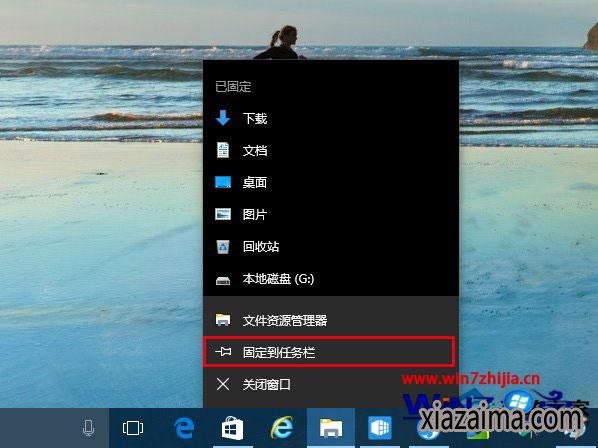
方法三:
单击开始按钮,在左侧文件资源管理器图标单击右键,选择更多→固定到任务栏即可。
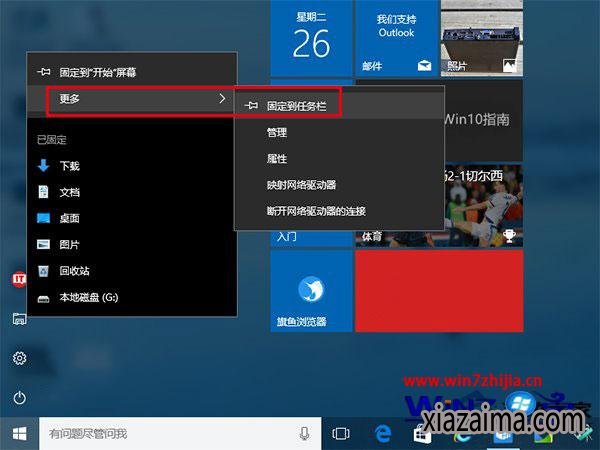
方法四:
如果你在开始菜单或者开始屏幕上有资源管理器磁贴,可以点击右键选择更多→固定到任务栏进行图标固定。
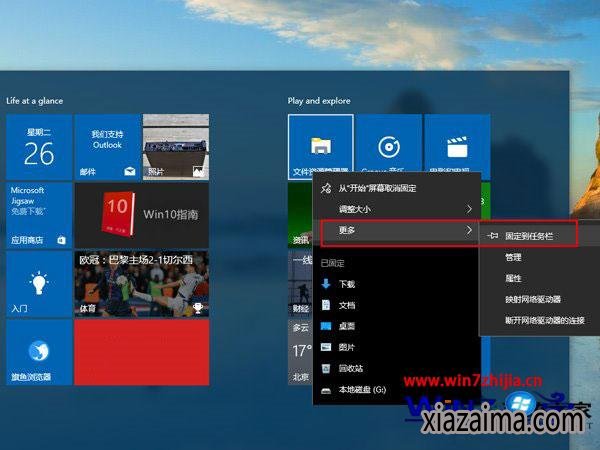
需要注意的是,如果你想取消固定该图标,右键单击图标后并没有“从任务栏取消固定”的选项,只有一个“从开始屏幕取消固定”的选项:没错,微软写错了,只要你点击“从开始屏幕取消固定”就可以取消任务栏图标的固定,而且不会影响你在开始屏幕固定的磁贴(如下图)。
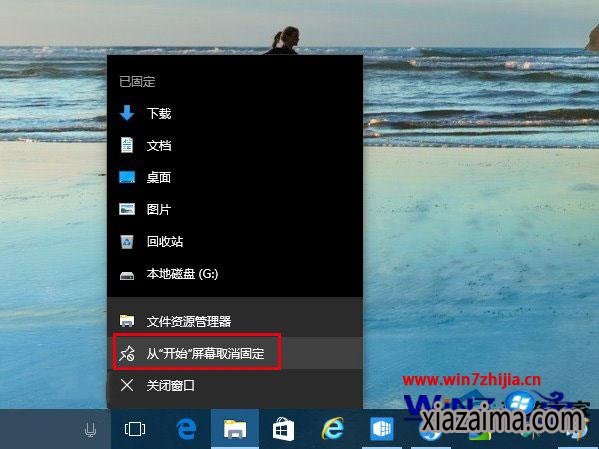
上述给大家介绍的就是关于Win10萝卜花园旗舰版系统将资源管理器固定到任务栏的方法,有需要的用户们可以按照上面的方法步骤来进行操作,更多精彩内容欢迎继续关注win7之家。
 雨林木风 GHOST WIN10 X64 装机版 V2015.01
雨林木风 GHOST WIN10 X64 装机版 V2015.01雨林木风 GHOST WIN10 X64 装机版 V2015.01 硬盘安装: 推荐 将ISO文件内的(安装系统.EXE 与 WIN10.GHO)文件,复制到硬盘 D:\ 运行 D:\安装系统.EXE Y确定 系统自动重启安装 ☆ .....
2015-01-03 雨林木风Ghost Win10 (X64) 快速专业版 v202105(完美激活)
雨林木风Ghost Win10 (X64) 快速专业版 v202105(完美激活)雨林木风Ghost Win10x64位专业版v202105版本系统加快了开关机机速度,自动关闭停止响应。加快菜单显示速度;启用DMA传输模式。使用打印机,关闭后台打印服务可有效节省内存占用。雨.....
2021-04-14
电脑系统栏目
win10系统下载排行
更多+- 1番茄花园 Ghost Win10 32位 装机版 V2016.09(无需激活)
- 2深度技术Ghost Win10 32位 新机装机版2017.07(无需激活)
- 3电脑公司Ghost Win10x86 好用专业版 2020年09月(完美激活)
- 4系统之家Ghost Win10x86 快速专业版 V2019.12月(激活版)
- 5大地系统 GHOST WIN10 X64 旗舰增强版 V2015.02
- 6新萝卜家园 Ghost Win10 x64 旗舰官方版 V2015.05
- 7新萝卜家园Ghost Win10 X32 专业版 v2016.12(无需激活)
- 8电脑公司Ghost Win10 (64位) 精选专业版 2021.06(完美激活)
- 9深度技术Ghost Win10 x64位 可靠装机版2017V07(绝对激活)
- 10番茄花园Ghost Win10x86 免激活 专业版 v2018.11
win7系统下载推荐
更多+- 1雨林木风GHOST WIN7 x64位 通用旗舰版 V2019年04月(自动激活)
- 2深度技术 Ghost win7 32位 装机版 2016.06
- 3老毛桃 GHOST WIN7 32位 装机正式版 2016.06
- 4系统之家GHOST Win7x86 精选旗舰版 2021.07月(自动激活)
- 5系统之家Ghost_Win7_32位_大神装机版_2016.07
- 6雨林木风 GHOST WIN7 32位 装机版 V2016.09(免激活)
- 7雨林木风GHOST WIN7 X64 安全旗舰版 v2019.02(免激活)
- 8系统之家 GHOST WIN7 SP1 64位 免激活装机版 2016.05
- 9深度技术GHOST WIN7 X64位官方安全版V2017.03月(绝对激活)
- 10深度技术GHOST WIN7 X64位经典极速版2017年02月(完美激活)
电脑系统教程排行
- 1五大步骤迅速创建完美Win10本地库快捷方式
- 2笔记本windows8系统"允许Bluetooth设备连接到此计算机&
- 3黑云Win10专业版系统紧急重新启动的方法
- 4雨林木风Win10专业版如何查看Hosts文件是否被篡改
- 5为什么百度图片打不开?豆豆Win10企业版网页百度图片打不开的解
- 6小马Win10旗舰版开机出现配置Windows Update是如何关闭的
- 7Win10纯净版系统下修改route实现内外网连接的技巧
- 8雨林木风Win10官方定制版Windows Embedded Standard 7
- 9如何解决W7系统不能够识别光驱问题?系统吧详解“W7系统不能够识
- 10Windows Win10系统的磁盘是什么?系统吧详解“Windows Win10系统
